Después de casi un año de espera, Xbox Cloud Gaming (conocido antes como xCloud) ya está disponible para todos los usuarios en México y Brasil que cuenten con una suscripción a Xbox Game Pass Ultímate.
Eso significa que ya puedes jugar más de 100 juegos disponibles para Xbox (muchos de ellos AAA) sin la necesidad de contar con una consola o una PC Gamer. Si quieres saber cómo hacerlo aquí te lo decimos paso a paso.
Pero antes de continuar, recuerda que también es necesario contar con conexión a Internet. Microsoft recomienda como mínimo 5 Mbps de bajada, pero entre mayor sea tu velocidad, mejor será tu experiencia.
Con un teléfono Android
Todos los usuarios de Android que tengan la suscripción a Game Pass Ultímate únicamente deben descargar la aplicación de Xbox Game Pass disponible en la Play Store desde este enlace.
Una vez instalada solo debes iniciar sesión con tu cuenta de Microsoft (la misma que está ligada a Game Pass), con eso será suficiente para acceder al catálogo de más de 100 juegos disponibles en la nube.

Varios de estos títulos ya están optimizados para jugarlos con los controles en pantalla, aunque otros juegos van a requerir forzosamente que conectes un mando por Bluetooth.
Con una tablet Android
Los usuarios con una tablet Android pueden descargar Game Pass desde su tienda de aplicaciones o instalarla por medio de APK. Sin embargo, en tablet también es posible jugar a través de la versión web mediante xbox.com/Play.
Esto no significa que tampoco es posible hacerlo en un teléfono, pero en una tablet es mucho más cómodo.
Si optas por jugar desde la versión web debes considerar que solo funciona en navegadores como Chrome y Edge. Asimismo, lo mejor es crear una web app de la versión de Game Pass en versión web para acceder de manera directa cuando quieras jugar.
Con una PC
Debido a que los juegos se ejecutan en la nube desde los servidores de Microsoft, no es necesario contar con un gran procesador o una GPU dedicada para tener una buena experiencia de juego. Eso sí, jugar desde la nube en este momento no ofrece la misma calidad visual que jugar en PC con un título nativo.
Para jugar en una computadora con Windows 10 o Windows 11 debes ir a la aplicación de Xbox disponible en la Microsoft Store y seleccionar la opción de “Juegos en la nube”.
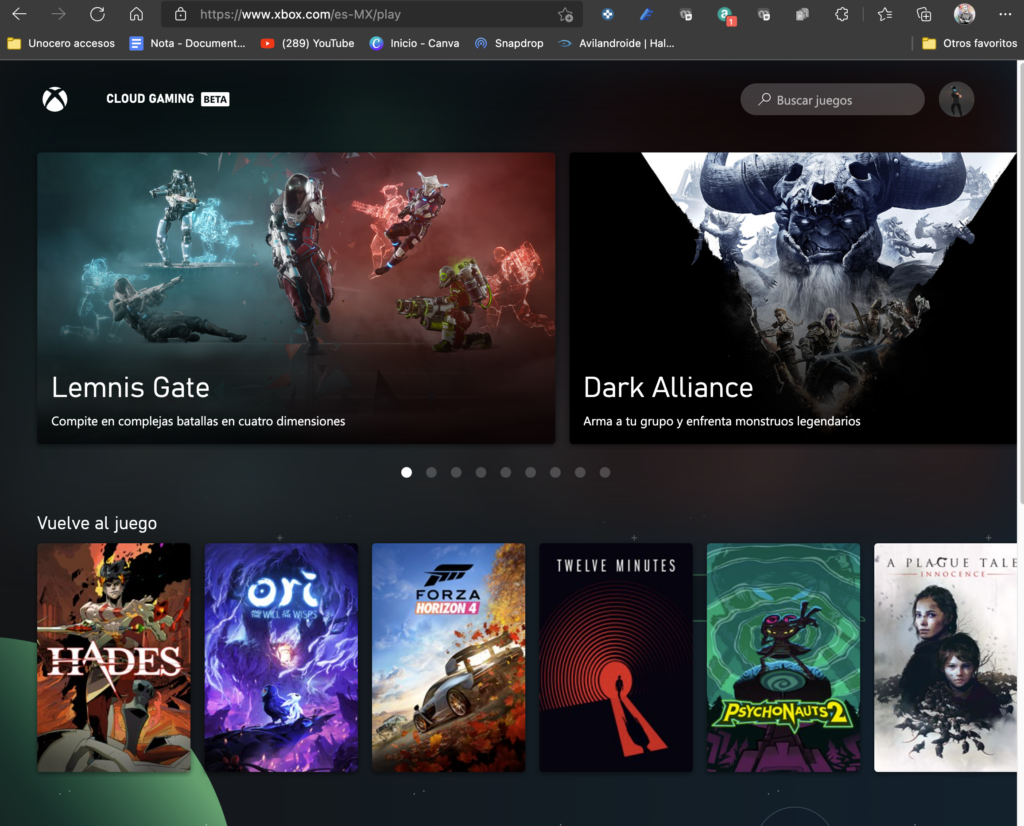
Al igual que sucede con los otros dispositivos, si prefieres jugar desde el navegador puedes hacerlo accediendo a xbox.com/Play.
En un iPhone o iPad
A diferencia de Android, la aplicación de Game Pass para iOS y iPadOS no cuenta con acceso directo a los juegos en la nube, por lo que la única manera de probar el servicio es a través de la versión web.
Aquí puedes usar Edge o Safari para iniciar sesión y jugar tu título favorito, pero te recomiendo hacerlo directamente en Safari porque a diferencia de Edge, este sí te permite crear una web app para acceder fácilmente a Xbox Cloud Gaming como si fuera una aplicación.
Si tienes iOS o iPadOS 14.5 o superior, puedes usar los controles de Xbox Series para jugar en la nube desde tu iPhone o iPad.

